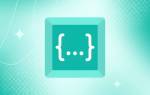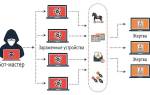В современном мире мобильные игры становятся все более популярными, и использование контроллера может значительно улучшить игровой опыт. Подключение контроллера DualSense от PlayStation 5 к вашему телефону открывает новые возможности для управления играми, обеспечивая более точное и комфортное взаимодействие. В этой статье мы подробно рассмотрим процесс подключения контроллера PS5 к телефону, что позволит вам насладиться любимыми играми на мобильных устройствах с максимальным удобством и эффективностью.
Какие смартфоны совместимы с контроллером PS5?
Контроллер DualSense от PlayStation 5 совместим с различными смартфонами, однако не все устройства могут обеспечить полноценную работу с ним. Важно учитывать несколько факторов, чтобы убедиться, что ваш телефон поддерживает подключение контроллера.
Во-первых, контроллер DualSense работает с устройствами на базе операционных систем Android и iOS. Для Android-устройств необходимо, чтобы версия операционной системы была не ниже Android 10. Это связано с тем, что именно с этой версии Google добавил поддержку Bluetooth HID (Human Interface Device), что позволяет подключать игровые контроллеры.
Для iPhone и iPad требуется, чтобы устройство работало на iOS 14.5 или более поздней версии. Apple также внедрила поддержку контроллеров, что позволяет пользователям наслаждаться играми с использованием DualSense.
Кроме того, стоит обратить внимание на конкретные модели смартфонов. Большинство современных флагманов, таких как Samsung Galaxy S21, Google Pixel 5, OnePlus 9 и другие, обеспечивают стабильное соединение с контроллером. Однако некоторые бюджетные модели могут не поддерживать все функции контроллера или иметь проблемы с подключением.
Также важно учитывать, что производители могут вносить изменения в программное обеспечение своих устройств, что может повлиять на совместимость. Поэтому перед покупкой контроллера или попыткой его подключения стоит проверить информацию на официальных сайтах производителей или в специализированных форумах.
В заключение, если ваш смартфон работает на актуальной версии операционной системы и является относительно новым устройством, скорее всего, он будет совместим с контроллером PS5. Это позволит вам наслаждаться мобильными играми с максимальным комфортом и удобством.

Как подключить контроллер PS5 к устройству Android
Вы можете подключить DualSense к устройству Android под управлением Android 11/12 или более поздней версии. Чтобы проверить, какое операционное программное обеспечение установлено на вашем устройстве, зайдите в настройки вашего устройства, нажав приложение «Настройки».
Прокрутите вниз до раздела «О телефоне» и выберите «Информация о программном обеспечении». Там вы сможете увидеть, какую версию Android вы используете в данный момент, и при необходимости обновить ее.
Чтобы начать подключение контроллера PS5 к устройству Android, вернитесь в настройки и нажмите «Подключения».
Убедитесь, что переключатель Bluetooth включен, и нажмите вкладку Bluetooth, чтобы открыть меню.
Обратите внимание на контроллер и убедитесь, что он выключен. Если нет, удерживайте кнопку PS примерно семь секунд или пока индикатор контроллера не погаснет.
Переведите контроллер в режим сопряжения, одновременно удерживая кнопки Create и PS. Пройдет всего около трех секунд, прежде чем индикатор контроллера начнет мигать, указывая на то, что он находится в режиме сопряжения.
Если вы не уверены, что такое кнопка DualSense Create, это маленькая овальная кнопка на левой стороне сенсорной панели.
Теперь, когда ваш контроллер ищет устройство Bluetooth для подключения, проверьте свой телефон. Если ваше устройство совместимо, вы увидите опцию с надписью «Беспроводной контроллер DualSense» в разделе «Доступные устройства» внизу экрана.
Выберите беспроводной контроллер DualSense и нажмите «Соединить», чтобы завершить подключение. После подключения вы увидите беспроводной контроллер DualSense под сопряженными устройствами.
Мигающий свет вокруг сенсорной панели вашего контроллера также станет статичным после завершения процесса сопряжения.
| Способ подключения | Требуемое оборудование | Ограничения и особенности |
|---|---|---|
| Использование Bluetooth | Контроллер PS5 DualSense, телефон с поддержкой Bluetooth, возможно, дополнительный адаптер (зависит от телефона) | Ограниченная функциональность (не все игры поддерживают контроллер), возможность лагов, поддержка только определённых игр |
| Использование приложения для эмуляции | Контроллер PS5 DualSense, телефон с поддержкой Bluetooth, приложение-эмулятор (например, Steam Link, Moonlight) | Требуется стабильное интернет-соединение (для стриминга), зависимость от функциональности приложения, возможность лагов |
| Использование USB-адаптера (OTG) | Контроллер PS5 DualSense, телефон с поддержкой USB OTG, USB-C кабель (или USB-A на USB-C адаптер), возможно, дополнительный адаптер (зависит от телефона) | Не все телефоны поддерживают USB OTG, возможность перегрева телефона, ограниченная мобильность |
Интересные факты
Вот несколько интересных фактов о подключении контроллера PS5 к телефону:
-
Поддержка Bluetooth: Контроллер DualSense от PS5 использует Bluetooth для подключения к устройствам. Это позволяет не только играть в мобильные игры, но и использовать контроллер для управления приложениями и навигации по интерфейсу телефона.
-
Совместимость с различными платформами: Контроллер PS5 можно подключить не только к смартфонам на базе Android и iOS, но и к другим устройствам, таким как планшеты, ПК и даже некоторые телевизоры. Это делает его универсальным инструментом для игр на разных платформах.
-
Функции обратной связи: Хотя при подключении к телефону некоторые функции контроллера, такие как адаптивные триггеры и тактильная обратная связь, могут быть ограничены, многие игры все равно поддерживают основные функции, такие как кнопки и аналоговые стики, что позволяет получить более комфортный игровой опыт на мобильных устройствах.

Как подключить контроллер PS5 к iPhone
Подключение контроллера PS5 к iPhone — это процесс, который не займет много времени и не потребует специальных навыков. Для начала убедитесь, что ваш контроллер DualSense полностью заряжен. Затем выполните следующие шаги:
-
Подготовка контроллера: Убедитесь, что контроллер выключен. Если он включен, удерживайте кнопку PS (PlayStation) и кнопку «Создать» (или «Share») одновременно, пока не начнет мигать световой индикатор. Это означает, что контроллер находится в режиме сопряжения.
-
Настройки на iPhone: Откройте настройки вашего iPhone и перейдите в раздел «Bluetooth». Убедитесь, что Bluetooth включен. Ваш iPhone начнет поиск доступных устройств.
-
Сопряжение контроллера: В списке доступных устройств вы увидите «DualSense Wireless Controller» или что-то подобное. Нажмите на название контроллера, чтобы начать процесс сопряжения. После успешного подключения контроллер появится в списке подключенных устройств.
-
Проверка подключения: Чтобы убедиться, что контроллер подключен, вы можете открыть любую игру, поддерживающую управление с помощью контроллера. Попробуйте использовать кнопки контроллера, чтобы проверить, работает ли он корректно.
-
Настройка управления: Некоторые игры могут требовать дополнительной настройки управления. Проверьте настройки управления в игре и настройте их под свои предпочтения.
Теперь вы готовы наслаждаться мобильными играми с контроллером PS5! Использование DualSense значительно улучшает игровой процесс, обеспечивая более точное управление и комфортное взаимодействие.
Как повторно подключить контроллер DualSense к PS5
Вы не захотите навсегда использовать DualSense со своим мобильным устройством, и наступит момент, когда вы захотите снова подключить контроллер к PS5. К счастью, сделать это очень легко и займет всего несколько минут.
Начните с включения консоли PS5. Затем вы можете повторно подключить контроллер вручную с помощью кабеля USB-A — USB-C. Подключите сторону USB-A к консоли, а сторону USB-C — к разъему в верхней части контроллера. Контроллер автоматически подключится снова.
Вы также можете повторно подключиться по беспроводной сети с помощью Bluetooth, если у вас есть два контроллера, если один из них уже синхронизирован.
Используя основной контроллер, перейдите в настройки PS5 и перейдите в раздел «Аксессуары». Откройте «Аксессуары Bluetooth» на вкладке «Общие» и снова переведите контроллер в режим сопряжения, удерживая кнопки «Создать» и PS. Как только появится второй контроллер, выберите его, чтобы повторно подключиться к PS5.
Использование сенсорного управления для игры на мобильном устройстве может быть неуклюжим и трудным, а большие пальцы в конечном итоге закрывают большую часть экрана. Использование любого контроллера Bluetooth значительно улучшит ваши впечатления от мобильных игр. Но поскольку DualSense — один из лучших контроллеров на рынке, он значительно повысит качество игр на вашем телефоне.

Проблемы и решения при подключении контроллера PS5 к телефону
Подключение контроллера PS5 к телефону может вызвать ряд проблем, которые могут затруднить процесс. Ниже приведены наиболее распространенные проблемы и способы их решения.
1. Контроллер не распознается телефоном
Если ваш телефон не распознает контроллер, попробуйте следующие шаги:
- Проверьте совместимость: Убедитесь, что ваш телефон поддерживает Bluetooth и совместим с контроллером PS5. Некоторые старые модели телефонов могут не поддерживать необходимые протоколы.
- Перезагрузите устройства: Попробуйте перезагрузить как контроллер, так и телефон. Иногда это может помочь устранить временные сбои в соединении.
- Проверьте режим сопряжения: Убедитесь, что контроллер находится в режиме сопряжения. Для этого удерживайте кнопку «PS» и кнопку «Share» на контроллере до тех пор, пока индикатор не начнет мигать.
2. Прерывание соединения
Если соединение между контроллером и телефоном прерывается, выполните следующие действия:
- Убедитесь в наличии заряда: Проверьте уровень заряда контроллера. Низкий уровень заряда может привести к нестабильной работе.
- Удалите лишние устройства: Если у вас подключено несколько Bluetooth-устройств, попробуйте отключить ненужные, так как это может вызвать помехи.
- Проверьте расстояние: Убедитесь, что контроллер находится в пределах досягаемости телефона. Обычно это не более 10 метров.
3. Неправильная работа кнопок
Если кнопки контроллера работают некорректно или не реагируют, попробуйте следующие решения:
- Обновите прошивку: Убедитесь, что на контроллере установлена последняя версия прошивки. Для этого подключите его к консоли PS5 и проверьте наличие обновлений.
- Проверьте настройки управления: Некоторые игры могут иметь свои собственные настройки управления. Убедитесь, что контроллер правильно настроен в игре.
- Сбросьте контроллер: Если ничего не помогает, попробуйте сбросить контроллер. Для этого найдите маленькую кнопку сброса на задней панели контроллера и нажмите ее с помощью тонкого предмета.
4. Проблемы с приложениями
Некоторые приложения могут не поддерживать контроллер PS5. Если вы столкнулись с этой проблемой, попробуйте:
- Проверить совместимость: Убедитесь, что используемое вами приложение поддерживает управление с помощью контроллера. Некоторые игры и приложения могут не иметь этой функции.
- Обновить приложение: Убедитесь, что у вас установлена последняя версия приложения. Разработчики часто добавляют поддержку новых устройств в обновлениях.
Следуя этим рекомендациям, вы сможете устранить большинство проблем, возникающих при подключении контроллера PS5 к телефону, и наслаждаться игровым процессом без лишних хлопот.
Вопрос-ответ
Можно ли подключить джойстик от PS5 к телефону?
Включите Блютуз на телефоне, На геймпаде удерживайте кнопки PS5 и Create, Когда джойстик ПС5 появится в списке устройств для подключения, вы сможете законнектиться с ним.
Как включить Bluetooth на джойстике PS5?
Убедитесь, что индикатор игрока на контроллере выключен. Если индикатор игрока включен, нажмите кнопку PS и удерживайте ее, пока он не выключится. Удерживая нажатой кнопку (создания), нажмите и удерживайте кнопку PS, пока световая панель не начнет мигать. Включите Bluetooth® на своем устройстве.
Как подключить джойстик от PlayStation к телефону?
На геймпаде одновременно нажмите кнопки Share и PS и удерживайте их нажатыми пока световая панель геймпада не начнет мигать белым. Это означает, что геймпад вошел в режим соединения по Bluetooth. Вскоре ваш телефон найдёт устройство Wireless Controller, которое и является вашим геймпадом.
Как подключить телефон к PS5?
Подключите оба устройства к одной сети и выполните инструкции, отображаемые на экране. На начальном экране консоли-организатора PS5 перейдите в раздел Настройки >, Система >, Дистанционная игра и выберите пункт Привязать устройство. Запустите приложение PS Remote Play на устройстве-клиенте.
Советы
СОВЕТ №1
Перед подключением контроллера PS5 к телефону убедитесь, что на вашем устройстве установлена последняя версия операционной системы. Это поможет избежать проблем с совместимостью и обеспечит стабильное соединение.
СОВЕТ №2
Для подключения контроллера используйте режим Bluetooth. Убедитесь, что контроллер находится в режиме сопряжения — для этого удерживайте кнопки «PS» и «Share» одновременно, пока не начнет мигать светодиод. Затем найдите контроллер в списке доступных устройств на вашем телефоне.
СОВЕТ №3
Проверьте совместимость игр с контроллером. Не все мобильные игры поддерживают управление с помощью контроллера, поэтому перед началом игры ознакомьтесь с информацией о поддерживаемых устройствах в описании игры.
СОВЕТ №4
Если у вас возникают проблемы с подключением, попробуйте перезагрузить телефон и контроллер, а также удалить старые подключения Bluetooth, чтобы избежать конфликтов. Это может помочь восстановить соединение.